[视频]Win10怎样将文件夹添加到开始菜单
关于重庆小面Win10怎样将文件夹添加到开始菜单,期待您的经验分享,我不知道说什么才好,除了谢谢
!
 visualname 2018-03-13 14:20:46 36122人看过 分享经验到微博
visualname 2018-03-13 14:20:46 36122人看过 分享经验到微博更新:2024-02-19 07:05:15头条经验
来自阿里云https://www.aliyun.com/的优秀用户visualname,于2018-03-13在生活百科知识平台总结分享了一篇关于“Win10怎样将文件夹添加到开始菜单亲爱的小课桌”的经验,非常感谢visualname的辛苦付出,他总结的解决技巧方法及常用办法如下:
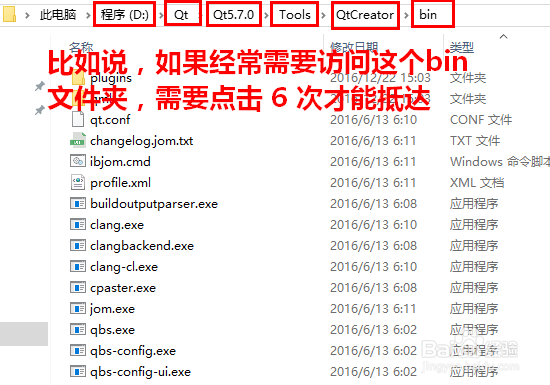 [图]2/2
[图]2/2 [图]
[图]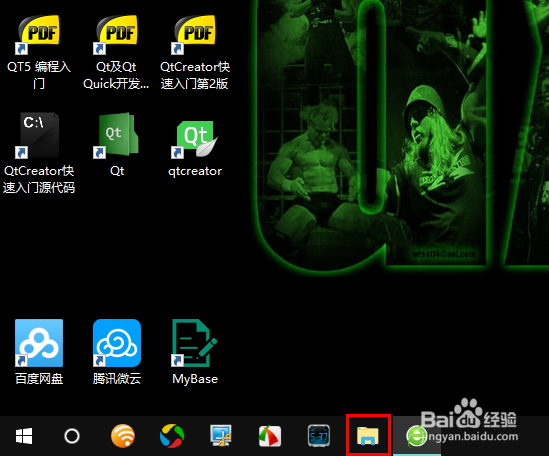 [图]2/4
[图]2/4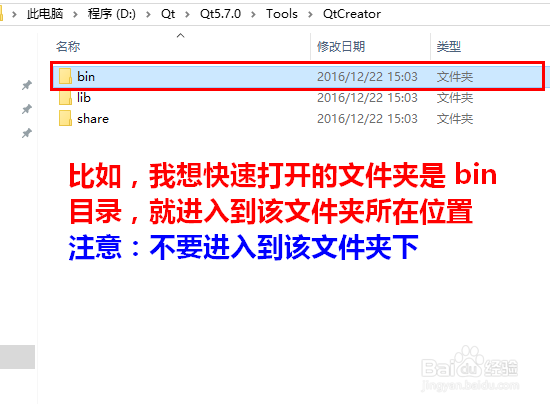 [图]3/4
[图]3/4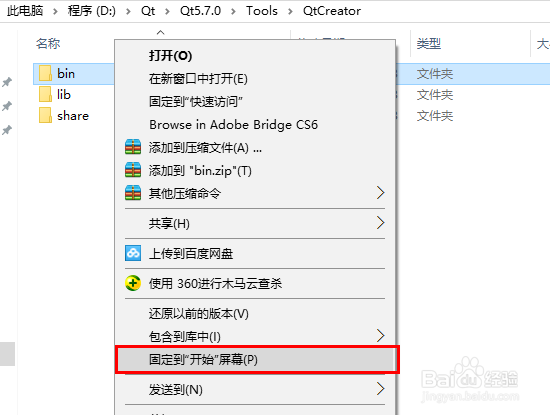 [图]4/4
[图]4/4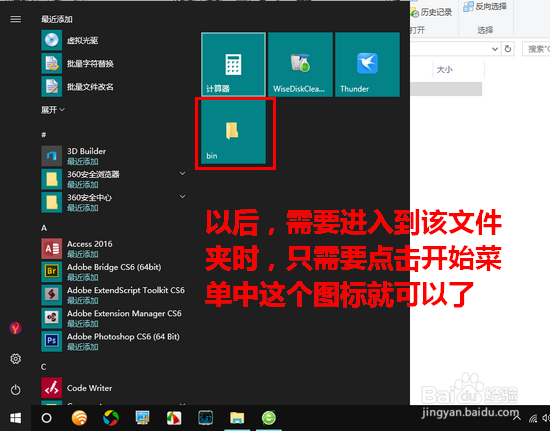 [图]操作系统WIN10开始菜单文件夹
[图]操作系统WIN10开始菜单文件夹
为了实现一键跳转到指定的文件夹,一个可取的办法就是将该文件夹放到开始菜单中。需要时,只要点击一下开始菜单中的文件夹图标,就可以立刻转到该文件夹中了。那么,Win10怎样才能将文件夹添加到开始菜单呢?
工具/原料
Windows 10一、问题描述
1/2分步阅读有些时候,我们可能需要经常访问系统中的某些文件夹。如果文件夹在目录树中藏得比较深,那么每次打开该文件夹将是一件相当痛苦的事,我们需要点击好些次才能抵达这个文件夹。
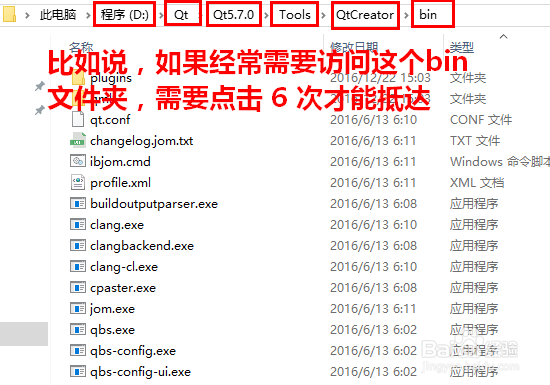 [图]2/2
[图]2/2但若是将该文件夹放入开始菜单中,只需要点击一次就能立刻抵达,极大地方便了我们的操作。
那么,这究竟该如何操作呢?
 [图]
[图]二、解决办法
1/4首先,点击任务栏上的“资源管理器”图标。
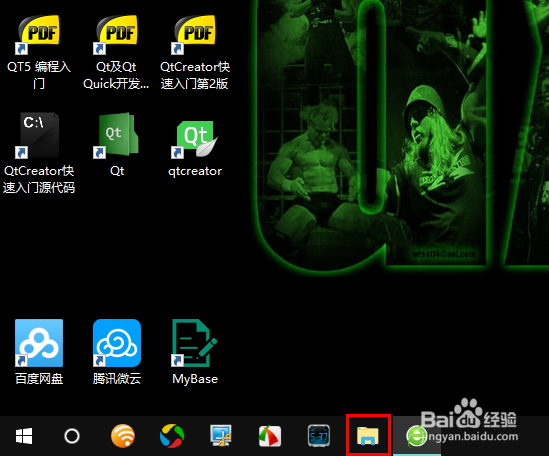 [图]2/4
[图]2/4这时,将会打开“此电脑”。然后,进入到你想要一键抵达的文件夹所在的位置。
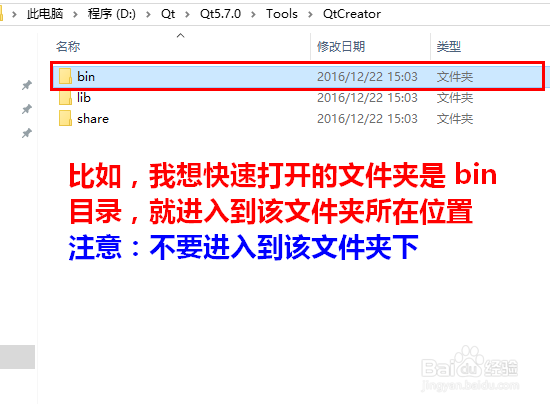 [图]3/4
[图]3/4然后,用鼠标右击该文件夹,选择菜单“固定到“开始”屏幕“。
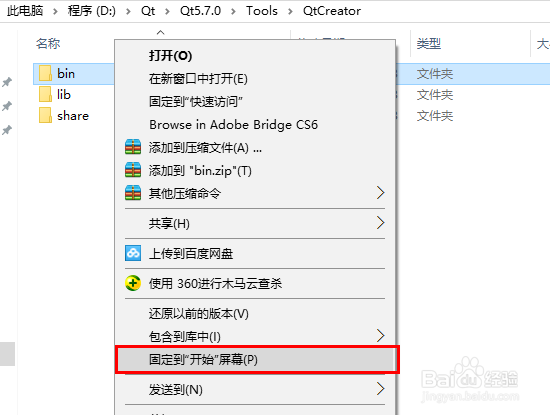 [图]4/4
[图]4/4现在,该文件夹的图标就会被添加到“开始”菜单了。以后,要想进入到该文件夹,只需要展开“开始”菜单、并点击“开始”菜单中该文件夹的图标就可以了。
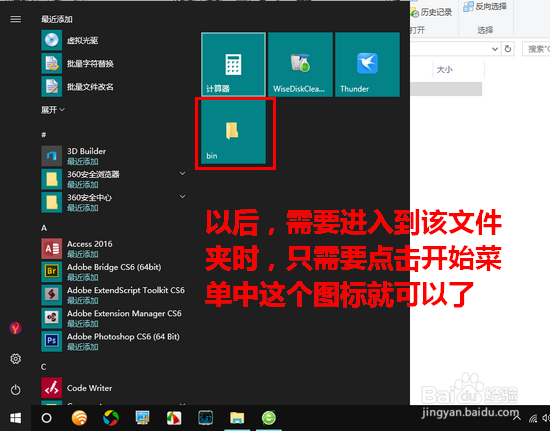 [图]操作系统WIN10开始菜单文件夹
[图]操作系统WIN10开始菜单文件夹编辑于2018-03-13,内容仅供参考并受版权保护
经验备注
我发现了这篇经验很有用:你也认同《Win10怎样将文件夹添加到开始菜单》的经验分享有价值,就请和朋友们一起分享吧。另外,Win10怎样将文件夹添加到开始菜单的经验内容仅供参考,如果您需解决具体问题(尤其法律、医学等领域),建议您详细咨询相关领域专业人士。经验知识实用生活指南-解决你所有的生活难题!未经许可,谢绝转载。本文网址:https://www.5058.cn/article/e8cdb32b238fc637042bad43.html
运动/户外经验推荐
- Q[视频]苹果电脑退出apple id
- Q为何怎样用最简单的方法瘦小腿?
- Q该不该哑铃锻炼方法图解——收藏版
- Q有晓得真人演示——怎样练腹肌最快最有效
- Q什么情况怎样瘦小腿上的肌肉
- Q请告诉下怎么减掉大腿上的肉?
- Q可以【自由泳】动作要领图解及呼吸技巧
- Q那些【蛙泳】动作要领图解及换气技巧
- Q独家6种不同的俯卧撑,直接练爆你的胸肌
- Q什么怎样减掉肚子上的肥肉
- Q最近围棋基础入门教程
- Q问一下健身房减肥计划三步走
- Q你知道排球站位图解
- Q哪些怎样乘坐高铁?乘坐高铁的流程是什么?
- Q那些八种不同俯卧撑的正确做法
- Q告诉芭蕾舞七个手位图解
- Q了解一份不可多得的健身房健身计划
- Q有啥怎么练劈叉?怎么快速劈叉?劈叉攻略!
- Q是什么怎样用哑铃练胸肌(收藏版)
- Q[视频]假如word字符间距怎么设置
- Q[视频]这种怎么取消开机自动启动软件
- Q[视频]怎么讲王者荣耀如何设置定位
- Q如何在网上预约出入境
已有 42621 位经验达人注册
已帮助 195190 人解决了问题

